Hogyan lehet megtalálni az üzenetek számát az egyes kapcsolatokhoz a WhatsApp – AMediaClubban
Gondolkozott már azon, hogy ki az a kapcsolattartó, akivel a legtöbbet beszélt a WhatsApp-on? Lehet, hogy azon gondolkodik, hogyan tudná megszámolni az egyes kapcsolattartókhoz érkezett üzenetek számát, hogy meghatározza ezt? Nem szükséges manuálisan megtenni, mivel a WhatsApp Androidra és iPhone-ra egyaránt rendelkezik Tárolási funkcióval, amellyel ezt megteheti.
Ez a funkció akkor hasznos, ha tudni szeretné, hány üzenetet váltott egy adott partnerrel vagy csoporttal. Ezenkívül részletes bontást ad az egymással kicserélt képekről, hangokról, videókról stb.
Sőt, ezzel a funkcióval megtudhatja, kik a kedvenc ismerősei a WhatsApp-ban, ha megnézi az egymásnak küldött üzenetek számát. Ebben a cikkben végigvezetjük Önt ezen a funkción, és tudatjuk, hogy használhatja.
Ön is pin chateket kedvenc névjegyei közül a WhatsApp-on, hogy a gyors hozzáférés érdekében mindig a beszélgetések listájának élén maradjanak.
tartalom
Keresse meg az üzenetek számát az egyes kapcsolatokhoz vagy csoportokhoz a WhatsAppban
A tárhelyhasználati funkcióval nem csak az adott névjegyhez vagy csoporthoz tartozó üzenetek számát ellenőrizheti, hanem az általuk elfoglalt méretét is, ami segíthet törölni a nem szükséges kapcsolattartó chatjét, és helyet szabadíthat fel az okostelefonját.
Kövesse az alábbi lépéseket a tárhelyhasználati lehetőség megtalálásához.
iPhone
- Nyisd ki WhatsApp A telefonon.
- Érintse meg a beállítások fület a képernyő jobb alsó sarkában.
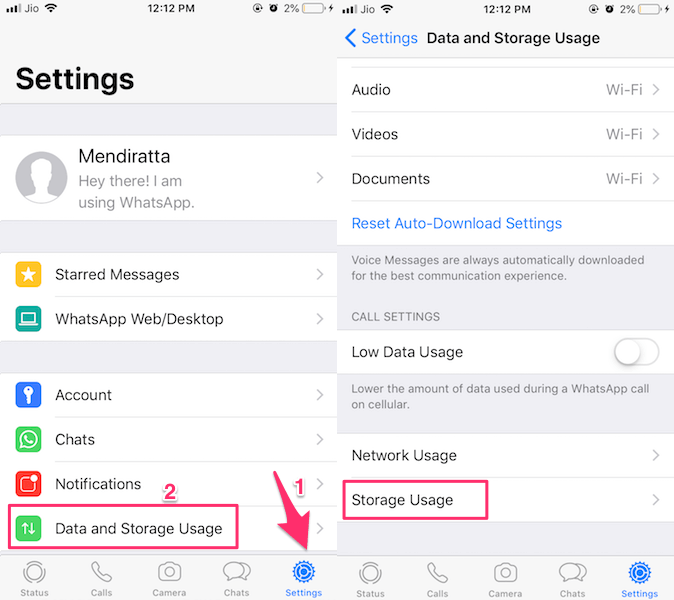
- A Beállítások alatt válassza ki Adat- és tárhelyhasználat.
- Most érintse meg a gombot Tárolási felhasználás. Valahol alul kell lennie.
Ha először használja a funkciót, akkor néhány másodpercbe telhet a részletek betöltése. A részletek betöltése után a listán a névjegyek listája a beszélgetés méretétől függően csökkenő sorrendben jelenik meg.
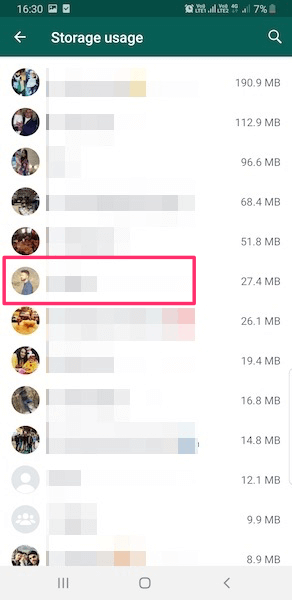
Ismerni a az üzenetek számának és típusának részletes bontása egy adott beszélgetéshez érintse meg a névjegy vagy csoport nevét a listában. A részletek megmutatják a képek, videók, hanganyagok, helymegosztások és megosztott névjegyek számát, valamint a szöveges üzenetek számát.
Az előremenő képernyőn látható névjegyek is innen származnak. A nagyobb számú üzenettel rendelkezők megjelennek a Gyakran felkeresett szakasz. Ha akarod, mindig megteheted névjegy elrejtése a Gyakran használtak közül az üzenetek törlésével innen.
Olvassa el még: Keresés konkrét WhatsApp csevegésekben/csoportokban és hangulatjelekben
Android
- A WhatsApp alkalmazásban érintse meg a ikont három pont a képernyő jobb felső sarkában, majd onnan válassza a lehetőséget beállítások.
- Ezután érintse meg a gombot Adat- és tárhelyhasználat.
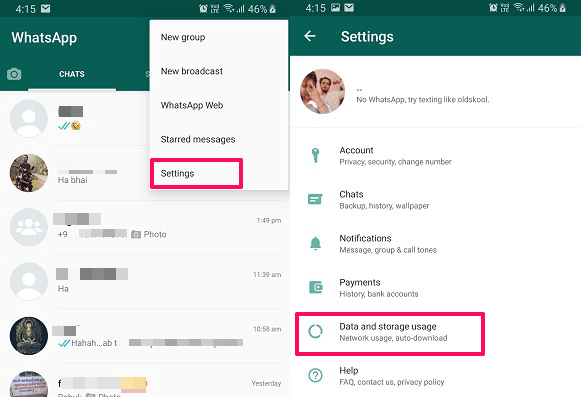
- Ezt követően alatt Használatválassza Tárolás használat.
- Most megmutatja a névjegyek listáját és az általuk fogyasztott tárhelyet. Koppintson bármelyik névjegyre vagy csoportra.
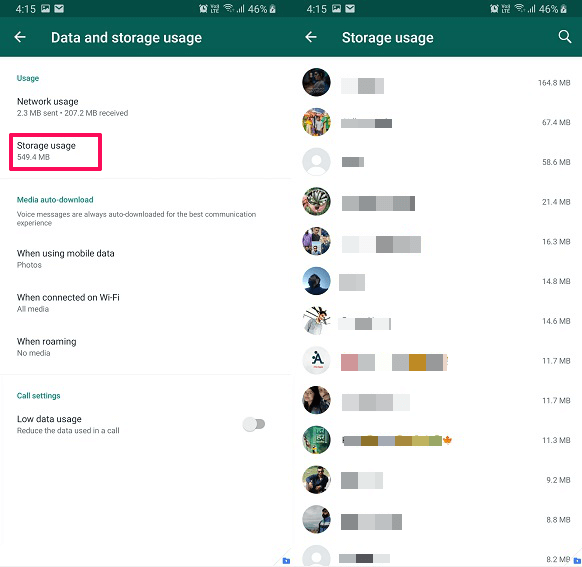
Ezután megmutatja az összes részletet, beleértve a szöveges üzenetek, fényképek és egyéb médiatartalmak számát egy adott beszélgetésben.
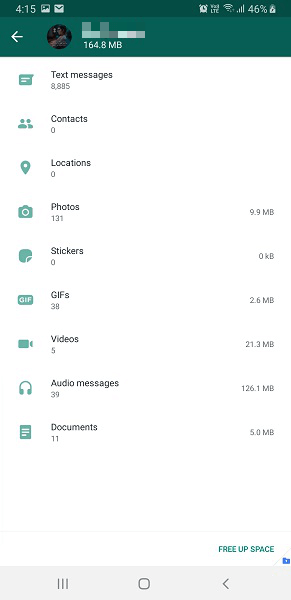
Íme néhány hasznos WhatsApp oktatóanyag az Ön számára.
- Hogyan lehet WhatsApp ikont elérni a lezárási képernyőn
- Betűméret és -stílus megváltoztatása a WhatsApp-on
- Hogyan lehet a WhatsApp hangüzeneteket szöveggé konvertálni
- Az automatikus válasz beállítása a WhatsApp-on
Csomagolta
Ha megnézi az egyes csevegések tárhelyhasználatát, képet kap a több helyet foglaló csevegésekről, így törölheti őket, hogy helyet szabadítson fel a telefonján.
Szeretnénk, ha a WhatsApp tárhelyhasználati funkciója segítene Önnek megismerni kedvenc vagy legjobb kapcsolattartóját a WhatsAppban. Hasznos volt az egyes csevegések által elfoglalt méret meghatározásában is, és hogy hány szöveget osztott meg velük eddig. Ossza meg gondolatait a tárhelyhasználati funkcióról az alábbi megjegyzés részben.
Legfrissebb cikkek